워드프레스 에디션 테마 더미 파일 설치 방법 (Wordpress Edition Theme Dummy Content Setting)
워드프레스 Edition 테마를 구입했습니다. 단순히 테마 파일만 설치해서는 구매한 곳의 데모 사이트와 차이가 크더군요.
https://themeforest.net/item/edition-responsive-news-and-magazine-theme/7827441
참조문서
- SQL AND XML IMPORT DOCUMENTATION 문서
sql and xml import documentation 파일이 있긴 한데
일차적으로 워드프레스 최신버전과 제가 가지고 있던 버전이 조금 안 맞아서 일부 플러그인 설치에서 일단 오류가 나서 헤맸고
다시 다운받아서 심기일전해서-_-; 설명서를 차근차근 읽고 해봤습니다.
작업 목차는 다음과 같습니다.
1. 워드프레스 최신버전 설치.
2. 에디션 테마 최신버전 설치.
3. 각종 플러그인 설치.
4. 닌자 폼 플러그인 nff 파일 가져오기
5. 에디션 데모 xml 파일 가져오기(데모파일, 커스텀필드, 커스텀필드우커머스)
6. sql 드랍하기
7. sql 가져오기
8. wp-content 파일 ftp로 업로드
상세설명
1. 워드프레스 최신버전 설치.
워드프레스를 최신 버전을 설치합니다. 제가 설치한 버전은 4.8.2 입니다.
2. 에디션 테마 최신버전 설치.
Edition 테마를 최신 버전을 다운받아 설치합니다. 제가 설치한 버전은 1.7.5 입니다.
3. 각종 플러그인 설치
에디션 테마를 설치하면 테마와 연결된 플러그인이 많습니다. 필수인 것과 추천인 것이 있는데 한번에 다 설치를 합니다.
테마와 연결된 각종 플러그인을 설치합니다.
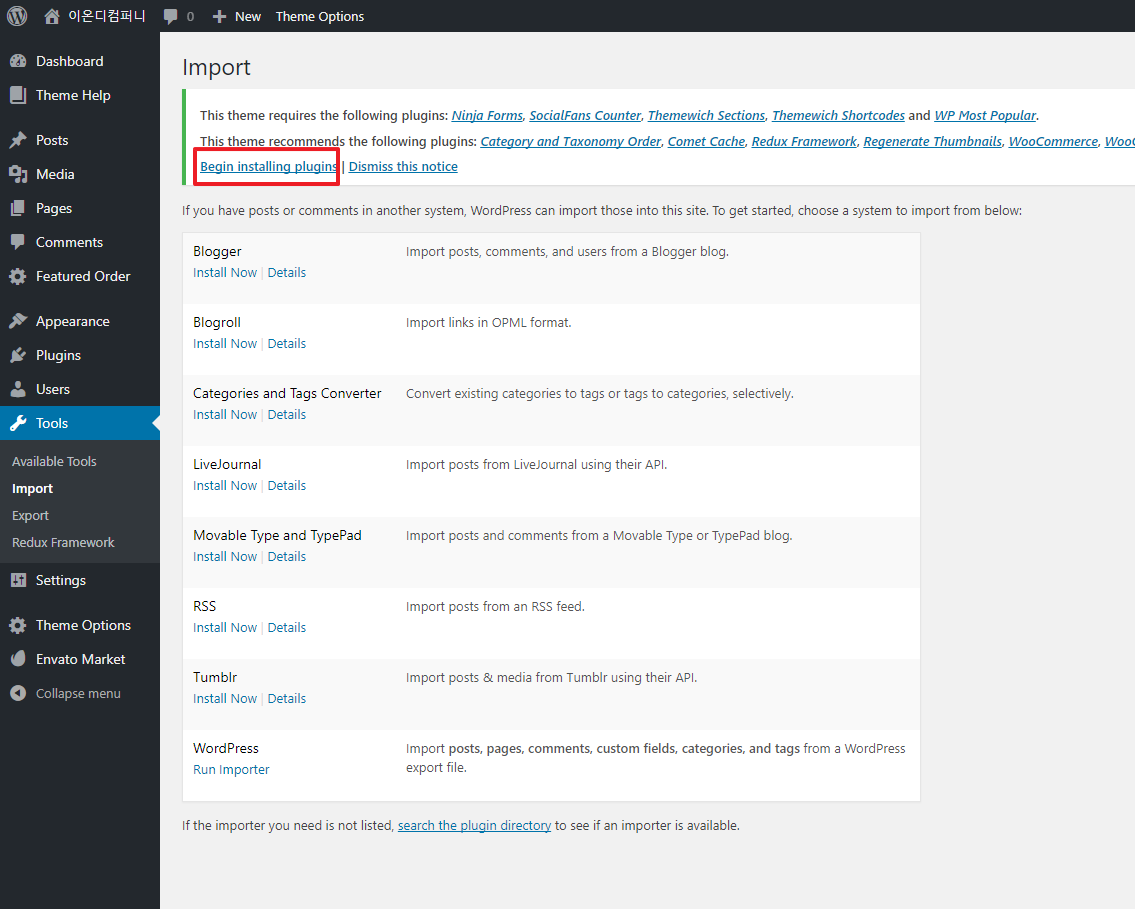
4. 닌자 폼 플러그인 nff 파일 가져오기
Ninja Form > 가져오기/내보내기 > 형식 > 양식 가져오기 > 파일 선택 후 '가져오기 양식'
※ 한글의 경우 번역에 문제가 있을 수 있습니다. '양식 가져오기'인데, '가져오기 양식'으로 번역 되어있군요.
5. 에디션 데모 xml 파일 가져오기(데모파일, 커스텀필드, 커스텀필드 우커머스)
도구 > 가져오기 > Wordpress 지금 설치하기 우, 가져오기 실행 > 파일 선택 후 '파일 업로드 후 가져오기' 버튼 클릭.
※ 에디션 테마의 경우 3개의 xml 파일이 제공됩니다. 데모파일, 커스텀필드, 커스텀필드 우커머스 xml 파일을 모두 위와 같은 방법으로 가져옵니다.
6. sql 드랍하기
기존에 설치된 데이터베이스의 데이터만 Drop 합니다. phpmyadmin 툴을 이용합니다.
테이블을 모두 선택 후, 선택한 테이블을 drop 합니다. 구조는 지우면 안됩니다.
7. sql 가져오기
테이블 구조만 남겨진 데이터베이스에 에디션 테마에서 제공된 sql 파일을 가져오기 합니다.
8. wp-content 파일 ftp로 업로드
에디션 테마에서 제공되는 더미 컨텐츠 파일 중에 2014 폴더가 있습니다. 해당 폴더는 다음 위치에 업로드합니다.
※ 7, 8번 추가 설명(설명서 그대로 가져왔습니다.)
SQL 파일에서 가져 오기 : SQL 파일에는 데모에서 볼 수있는 모든 게시물, 페이지, 위젯 데이터 및 구조가 있습니다. 이것은 고급 사용자 용입니다. 주의와 함께 사용하십시오. SQL 파일을 사용하려면 phpmyAdmin에 액세스해야합니다. SQL 파일을 가져 오려면 phpmyAdmin을여십시오 (호스팅 회사의 C 패널을 통해 수행 할 수 있음). 귀하의 wordpress 데이터를 보유하고있는 데이터베이스를 찾으십시오. 현재 Wordpress 사이트에있는 모든 데이터를 다시 쓰게 될 것이므로 모든 데이터베이스를 내보내 백업하십시오. 데이터를 백업 한 후에는 데이터베이스의 기존 데이터를 모두 제거해야하므로 화면 오른쪽 상단의 "드롭"탭을 클릭하고 Wordpress 설치의 전체 데이터베이스를 삭제하십시오. 그런 다음 화면 상단의 "가져 오기"로 이동하여 sql 파일을 가져옵니다. 파일을 가져온 후에는 로그인하기 위해 몇 가지 데이터베이스 값을 변경해야합니다. phpmyAdmin의 오른쪽에있는 "wp_options"를 클릭하십시오. 연필 아이콘을 클릭하여 "siteurl"필드로 변경하십시오. siteurl을 사이트 url과 일치하도록 변경하십시오. 다음으로, 정상적으로 당신의 wordpress 위치에 로그인하십시오. 다음 자격 증명을 사용하십시오.
사용자 이름 : admin / 비밀번호 : password
로그인 한 후에는 설정> 일반에서 사이트 URL 설정을 변경하고 사용자> 사용자 프로필에서 사용자 이메일 및 비밀번호를 변경하는 것을 잊지 마십시오.
마지막으로 ftp를 통해 이미지 디렉토리에 "2014"폴더를 업로드해야합니다. 이 파일을 wp-content / uploads / 폴더에 넣어야합니다. 그런 다음 해당 디렉토리에 "2014"폴더를 놓고 ftp를 통해 사이트에 업로드하십시오.
9. Contact US 페이지 꾸미기
Contact us 페이지의 경우 Ninja Form 플러그인을 사용합니다.
1) Ninja Form 메뉴를 선택합니다.
새로추가 > 연락처/견적서 요청 페이지 등을 선택해서 연락처에 쓰일 폼 페이지를 구성합니다.
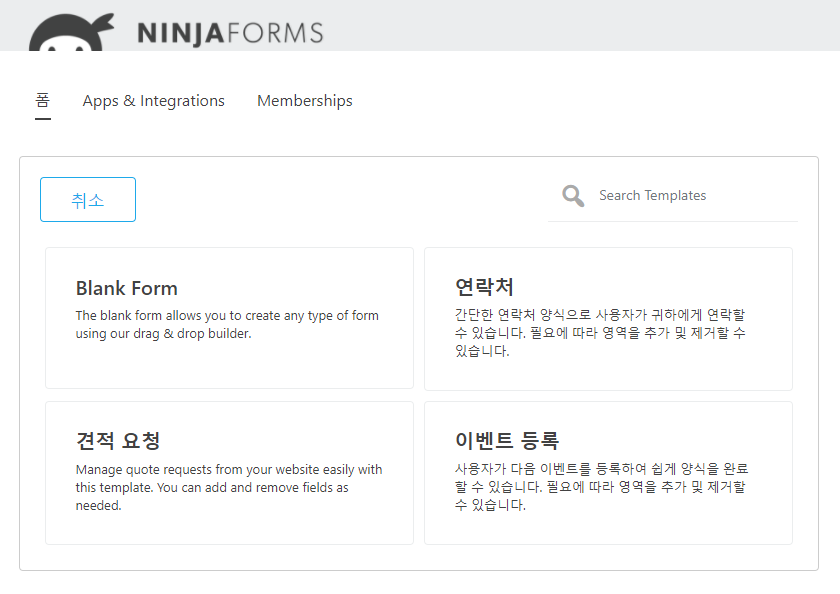
2) 페이지 > Contact Us 페이지를 선택합니다
3) 우측 사이드바에서 템플릿을 'Contact Page' 로 선택하고, Append a Ninja Form 을 원하는 폼으로 선택합니다. 저는 견적서페이지를 꾸미기 위해 'Quote Request Form'을 선택했습니다.
복잡했네요. xml 더미파일만 한번에 가져온다거나, 뭔가가 json 으로 제공되는게 없었고, XML/NTT/SQL/FILE 이렇게 각각 나눠져있다보니-.-;